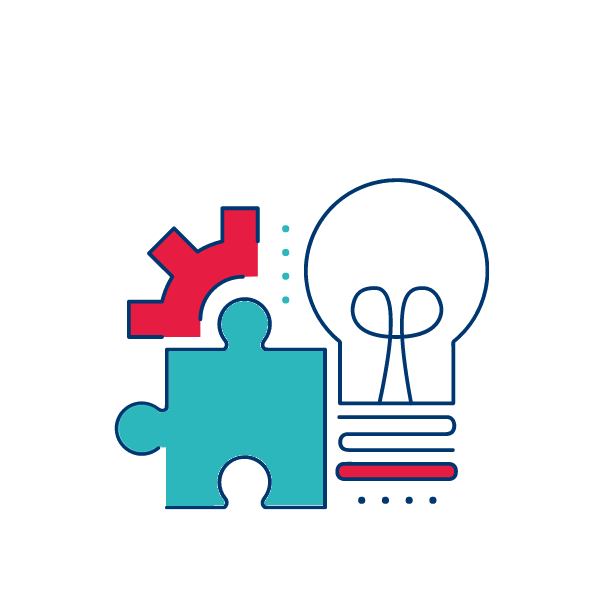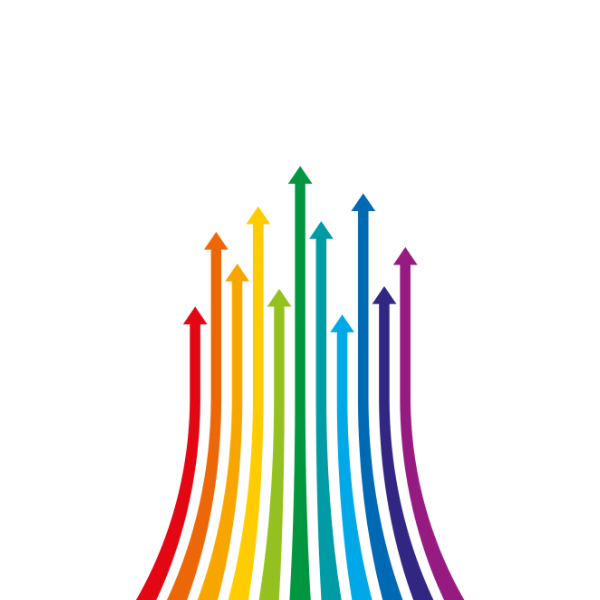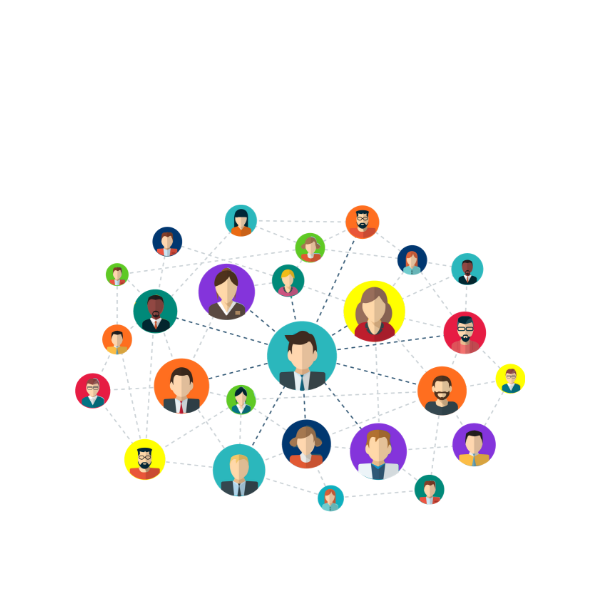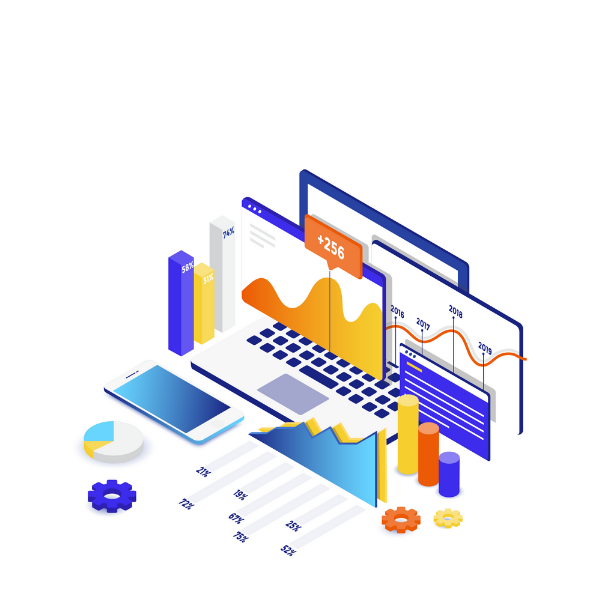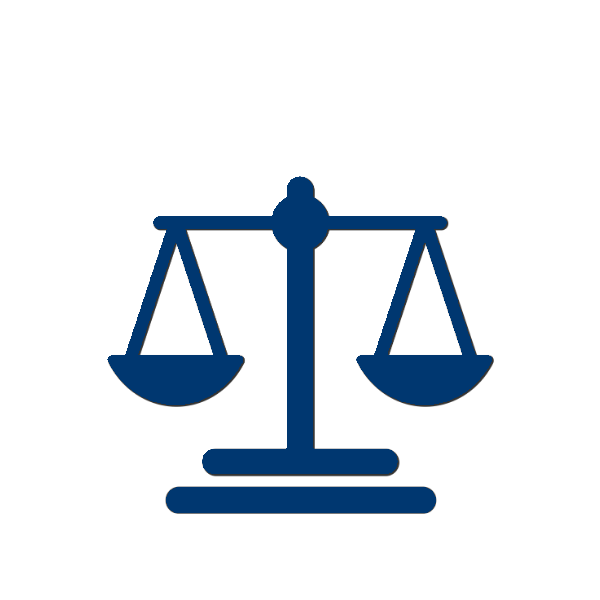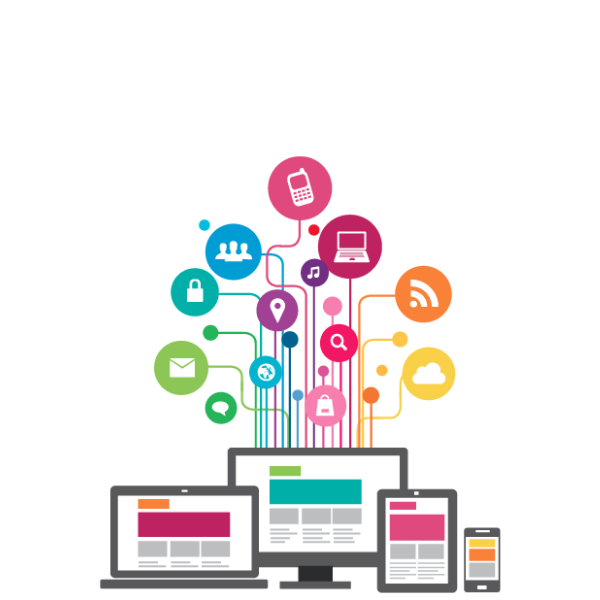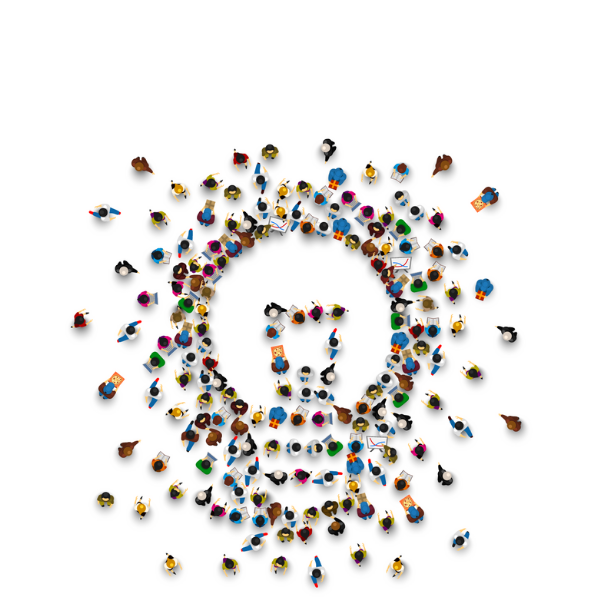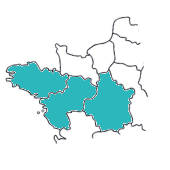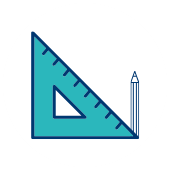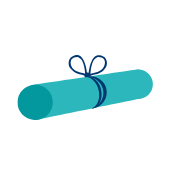Programme
Migration Microsoft vers Libre office !
Migration Microsoft vers Libre Office : Writer, Calc, Impress !
Présentation de Libre Office
- Writer, Calc, Impress
- Les options
- Les barres d’outils
- La compatibilité entre Microsoft office et Libre office
- Importation et exportation de documents
- Généralités :
- Historique et devenir
- Logiciels Bureautiques et correspondances
- Nouvelle logotique, nouvelles extensions
- Compatibilité avec le monde extérieur, politique à mettre en œuvre
- Aperçu des différences :
- Menus déroulants
- Barre d’outils personnalisables et déplaçables
- Affichage et gestion de la « Galery »
- Affichage et gestion du volet latéral (contextuel)
- Comment trouver de l’aide ?
- Les guides disponibles par logiciel
- Le convertisseur de documents
Writer
- Paramétrages de confort :
- Les différences entre Word et Writer
- Nouveautés et principes de fonctionnement
- Gallery / Affichage volet latéral
- La mise en forme du texte
- La mise en forme des paragraphes
- Les tableaux
- Quelques raccourcis utiles
- Gestion des images :
- Insertion d’images,dimensionnement, ancrages, rognages
- Compression d’images
- Insérer un hyperlien
- Styles :
- Utilisation, application des styles
- Modification des styles
- Insertion de table des matières (index)
- Adaptation du style de la table des matières
- Impression et options :
- En-têtes et pieds de pages
- Le publipostage
- Options d’impression
Calc
- Nouveautés, différences :
- Les différences entre Excel et Calc
- La mise en forme des cellules
- La mise en page d’un tableau
- Mise en forme des nombres (utilisation du volet latéral)
- Les graphiques
- Les formules
- La gestion des listes (tris, filtres, sous-totaux)
- Les tableaux croisés dynamiques
- Gestion des feuilles
- Formats nombres
- Formules : Création d’une formule, recopie d’une formule
- Insérer une fonction (aide / arguments)
- Rappels sur les références relatives et absolues
- Gestion de l’affichage :
- Définir une zone d’impression
- Figer les volets
- Fixer lignes/colonnes à l’écran (scinder)
- Fonctions d’aperçu
- Répéter lignes/colonnes à l’impression
Impress
- Différences, philosophie :
- Diapositives et masques
- Précautions avant de se lancer dans la création
- Conseils sur la structure de la présentation (diapositives et pages maîtresses)
- La Gallery
- Le volet des tâches – personnalisation
- Manipuler les diapositives : mode Normal / Trieuse
- Manipuler le texte :
- Insérer, aligner, police, taille, attributs des caractères
- Déplacements et sélections (texte, diapositives)
- Insérer, supprimer, copier, couper, coller, dupliquer
- Intérêt du collage spécial
- Annulation et répétition d’actions
- Insérer un hyperlien : interne ou externe au document
- Manipuler les objets :
- Insertion d’objets, gestion des attributs, rotations
- Grouper, dissocier, passer en premier plan, arrière plan
- Les connecteurs : pourquoi faire ?
- Organigrammes
- Rotations : avec ou sans modification du centre
- Connecter durablement deux formes
- Écrire dans un objet
- Les objets 3D, effets 3D
- Manipuler les images :
- Remarque sur les droits d’auteur
- La galerie d’images et ses catégories
- Insertion d’images (luminosité, contraste, transparence, style)
- Comment réduire la taille des images ?
- Travailler en productivité :
- Aller plus vite en utilisant les fonctions rapides (touches ALT, MAJ, CTRL)
- Raccourcis universels et utiles
- Animations :
- Animer un texte à puces
- Animer un objet ou une image
- Transitions :
- Conseils d’application
- Exercice et tests de projection
- Impression :
- Options d’impression
- Intérêt des commentaires
Lien vers Writer Initiation, Writer Perfectionnement, Calc Initiation, Calc Perfectionnement, Impress.

Objectifs pédagogiques
Découverte de Writer, Calc, Impress, retrouver ses repères sur Libre Office.

Méthodes mobilisées et supports
- Pédagogie active et progressive, réponses individualisées aux besoins des participants, alternance d’apports techniques et méthodologiques ;
- Un poste de travail par participant ;
- Supports de formation ;
- Suivi de l'exécution à la formation : une feuille de présence émargée par les stagiaires et le formateur, attestation de fin de formations, bilan de fin de formation ;
- Procédure d'évaluation : compte-rendu, certificat TOSA Desktop.

Modalités pédagogiques
Formation individuelle ou formation intra entreprise animée par un consultant-formateur certifié et diplômé en bureautique et qualifié par SESAM Institut (CV disponible sur demande).

Présentiel

Visioconférence

Public
Cette formation est destinée à toute personne souhaitant migrer de Microsoft office vers Libre Office.

Prérequis

Durée
2 jours
Financement
-

Audit post-formation
-

Programme personnalisé
-

Certificat des compétences acquises
-

Avis Clients
Notre démarche qualité


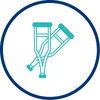

Êtes-vous en situation de handicap ?
N'hésitez pas à nous contacter car chaque situation est différente et nous pourrons adapter le format de la formation
Contactez-nous